UG10.0如何制作工程图?本文就专门为各位新手伙伴介绍了UG10.0制作工程图的详细步骤,还不会操作的朋友就跟着小编学习一下吧,希望对你们有所帮助。
1、启动UG10.0后,其是空白的,此时需打开一个要出工程图的图档;

2、下图是小编打开的一套设计好的模具三维;

3、点起始,找到制图功能;(当然也可用组合键ctrl+shift+d进入到制图模式下)

4、新建一个图纸页;

5、在弹出的新建对话框中,按下图箭头指示进行设置即可;(只需选择,其它都按默认即可)

6、启动视图中的自动创建功能,在布局中选择需创建的方位;

7、确认后,得到的图形如下,接下来对其进行标注尺寸就好了。

上面就是小编为各位讲述的UG10.0制作工程图的详细步骤,一起来学习学习吧。相信是可以帮助到一些新用户的。
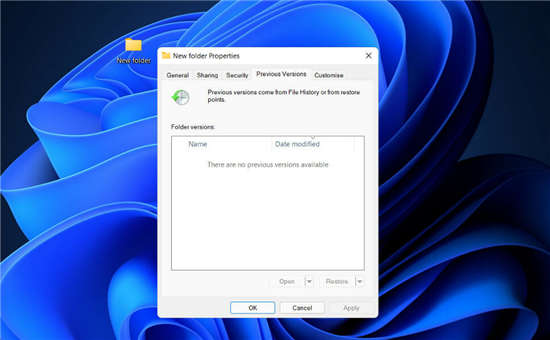 win11如何恢复永久删除的文件_这些前提必
win11如何恢复永久删除的文件_这些前提必
win11如何恢复永久删除的文件_这些前提必须要做 幸运的是,被永......
阅读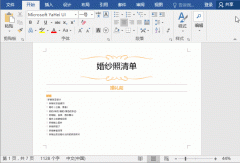 如何为word页面添加边框
如何为word页面添加边框
为了让文档更加的美观,有时还会在文档周围添加边框进行美化......
阅读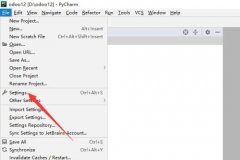 pycharm如何安装使用numpy-pycharm安装numpy库的
pycharm如何安装使用numpy-pycharm安装numpy库的
pycharm是编写python的软件之一,pycharm如何安装使用numpy呢?今天小......
阅读 ARM上的Windows 10设置为可模拟传统的64位应
ARM上的Windows 10设置为可模拟传统的64位应
ARM上的Windows 10设置为可模拟传统的64位应用程序 当发布基于AR......
阅读 微信转账提醒是自动的吗
微信转账提醒是自动的吗
微信转账提醒是自动的,但是微信转账后系统不会提醒对方收款......
阅读 2022款搭载M2芯片的iPad Pr
2022款搭载M2芯片的iPad Pr 华为发布 MateBook E 和 Mat
华为发布 MateBook E 和 Mat 支付宝查2019高考成绩_支付
支付宝查2019高考成绩_支付 仅提供36个月支持的Windo
仅提供36个月支持的Windo 《星球大战绝地:陨落的
《星球大战绝地:陨落的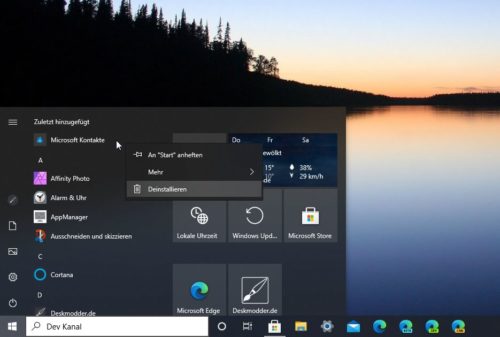 Windows10联系人应用程序现
Windows10联系人应用程序现 游戏提示游戏环境异常怎
游戏提示游戏环境异常怎 看看恶意软件8大特征,你
看看恶意软件8大特征,你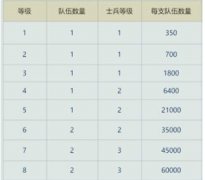 重返帝国8级资源田怎么打
重返帝国8级资源田怎么打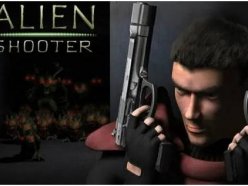 孤胆枪手秘籍大全 无限武
孤胆枪手秘籍大全 无限武 三国又如何手游武将如何
三国又如何手游武将如何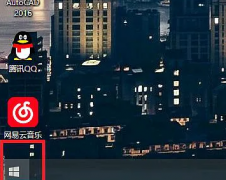 梅捷AMD显卡驱动怎么打开
梅捷AMD显卡驱动怎么打开 最新显卡天梯图在哪看
最新显卡天梯图在哪看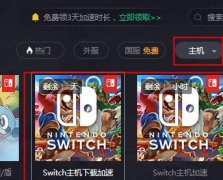 腾讯网游加速器加速Swit
腾讯网游加速器加速Swit 一键录屏大师关闭屏幕画
一键录屏大师关闭屏幕画 Excel中提取处不重复的数据
Excel中提取处不重复的数据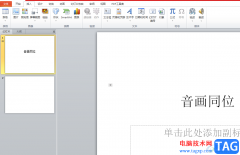 ppt幻灯片母版重命名的教
ppt幻灯片母版重命名的教 iphone6s怎么看文件夹,苹果
iphone6s怎么看文件夹,苹果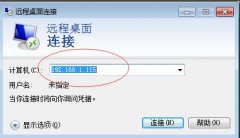 远程桌面连接的属性有哪
远程桌面连接的属性有哪 Fast迅捷无线路由器怎样防
Fast迅捷无线路由器怎样防 水星无线路由器DOS攻击防
水星无线路由器DOS攻击防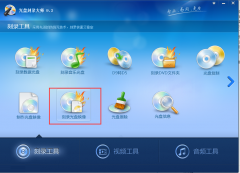
对于刚接触光盘刻录大师这款软件的朋友来说,可能还不知道光盘刻录大师怎么刻录系统光盘?那么今天小编就将具体的操作方法分享如下哦,有需要的朋友赶快来看看吧。...
次阅读
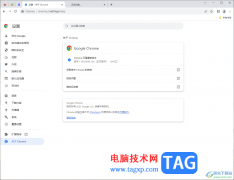
谷歌浏览器是众多浏览器中非常好用的一款浏览器软件,通过该浏览器可以让我们在访问网页的时候更加的稳定和安全,且性能也十分强大,但是一些小伙伴常常反映谷歌浏览器总是不会自动更...
次阅读
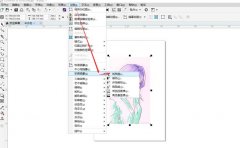
小伙伴们你们知道CDR怎么样把一张图片转成线稿呢?今天小编很乐意与大家分享CDR样把一张图片转成线稿的技巧,感兴趣的可以来了解了解哦。...
次阅读
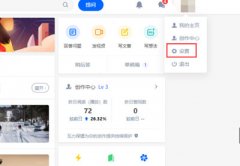
用户可以根据自己的需求设置添加黑名单,不少伙伴咨询知乎黑名单在哪里呢,今天小编就带来了知乎查看黑名单的方法步骤,感兴趣的小伙伴一起来看看吧!...
次阅读
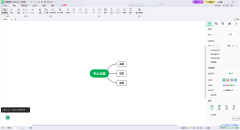
mindmaster思维导图是一款功能全面且操作页面也比较简洁的软件,在这款软件中进行思维导图内容的创建是非常明智的,其中你可以使用到多种功能设计出自己喜欢且比较有设计感的思维导图,...
次阅读

小伙伴们你们知道Win10任务栏快捷方式怎么分组呢?今天小编很乐意与大家分享Win10任务栏进行分组的简单方法,感兴趣的可以来了解了解哦。...
次阅读

在剪辑视频时必不可少地我们会需要编辑一下音频素材,比如我们可以添加一些背景音乐,添加一些背景音效,设置音频的音量大小,设置音频之间的过渡效果,设置音频过渡效果的持续时间等...
次阅读
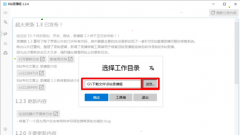
很多主播或者一些粉丝都会将直播时候的视频录制下来,那么b站录播姬如何录制房间视频呢?今天小编就分享了关于b站录播姬录制房间视频教程,有需要的朋友一起来看看吧!...
次阅读
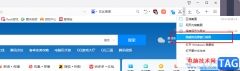
截图是很多小伙伴常用的一个功能,在QQ浏览器中我们也可以找到截图工具,并且使用方法十分的简单。有的小伙伴在截图时可能会遇到需要隐藏浏览器窗口的情况,这时,我们只需要在QQ浏览...
次阅读
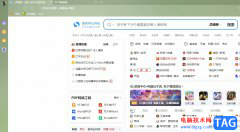
在大部分用户的电脑上都可以看到搜狗浏览器的身影,因为在搜狗浏览器软件中有着真双核引擎,它可以有效提高用户的上网速度,让用户享受到优质的网页浏览服务,因此搜狗浏览器软件吸引...
次阅读

CamtasiaStudio是一款可以进行视频编辑和屏幕录像的制作软件,这款软件中你可以进行字幕的添加,也可以添加旁白以及设置音效和光标效果等,该软件给予小伙伴们非常多的功能可以使用,因此...
次阅读

effie是一款笔记类软件,它拥有着签到且实用的功能,不仅支持文字写作,还支持思维导图和大纲等功能,为用户带来了不错的使用体验,并有效提高写作效率,因此effie软件深受用户的喜爱,...
次阅读

Win7旗舰版连接打印机报错0x00000002怎么办呢,话说不少用户都在咨询这个问题呢?下面就来小编这里看下Win7旗舰版错误代码0x00000002解决办法吧,需要的朋友可以参考下哦。...
次阅读
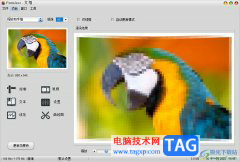
pattaizer简单来说是一款马赛克工具,它不仅可以对图片开展常规的马赛克设置,还可以对马赛克的效果进行调整,让用户可以在pattaizer软件中轻松生成非常艺术的马赛克图片,因此pattaizer软件吸...
次阅读
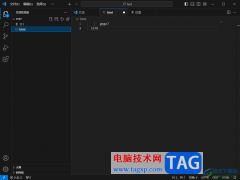
VisualStudioCode提供了非常多的功能供大家使用,其中大家在使用的时候会进行文件的新建,而新建的文件会显示在页面的左侧边栏中,有的小伙伴在编辑代码的过程中,常常会不小心将主伴主边...
次阅读